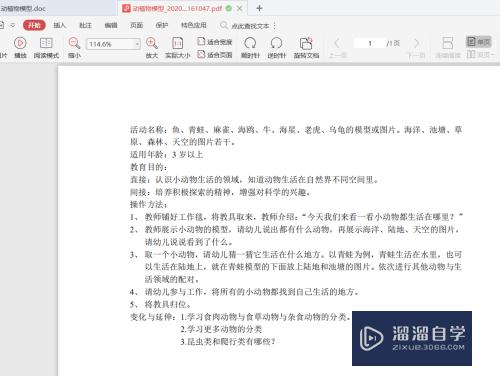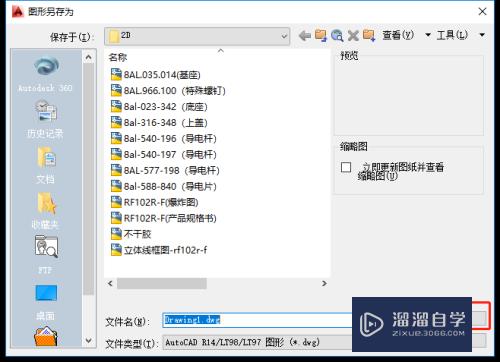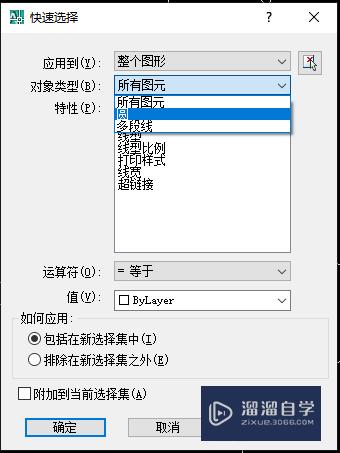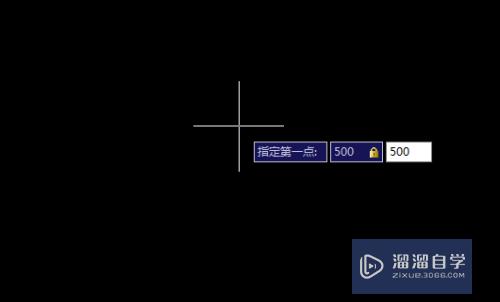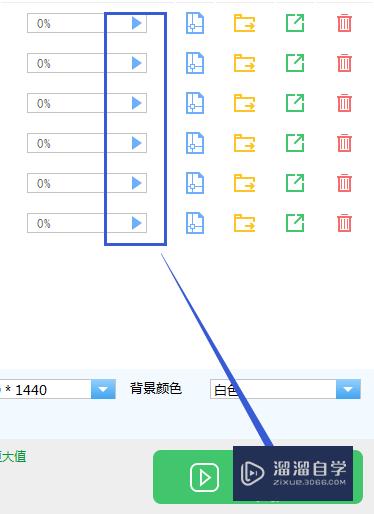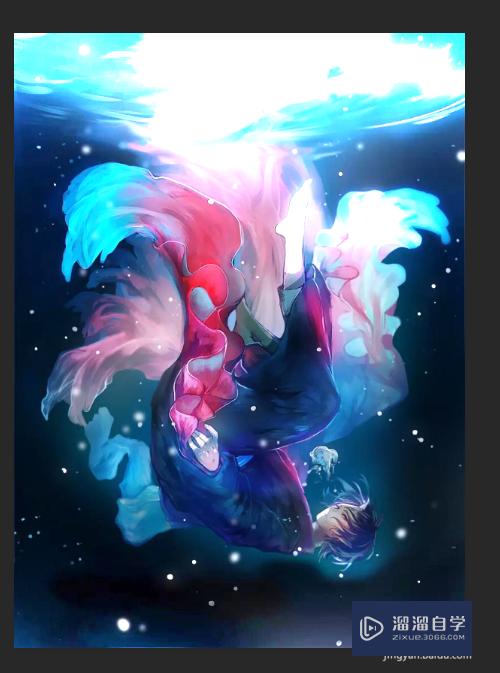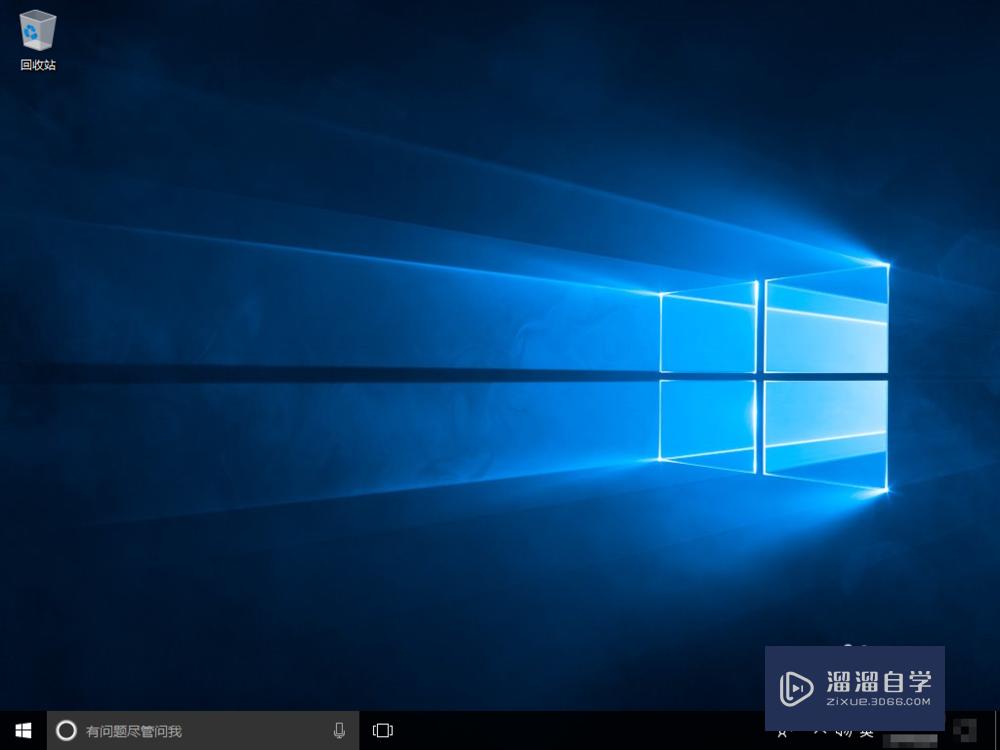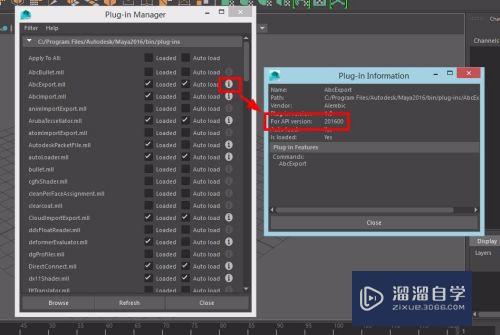如何将Excel表格第一行固定置顶(如何将excel表格第一行固定置顶显示)优质
如何将Excel表格的第一行固定置顶呢。相信大家很想了解这个问题。下面给大家介绍一下具体的操作步骤。希望能帮助到大家。
如果您是第一次学习“Excel”那么可以点击这里。免费观看Excel最新课程>>
工具/软件
硬件型号:戴尔灵越15
系统版本:Windows10
所需软件:Excel2019
方法/步骤
第1步
打开Excel文档
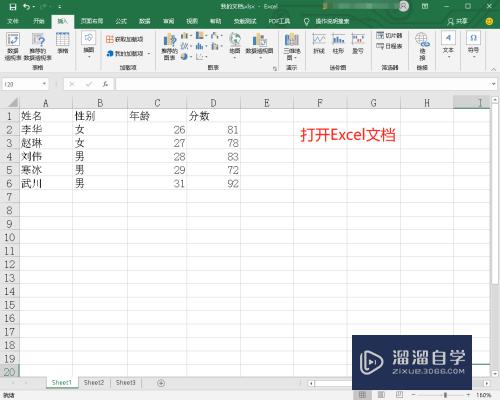
第2步
点击菜单栏的“视图”选项
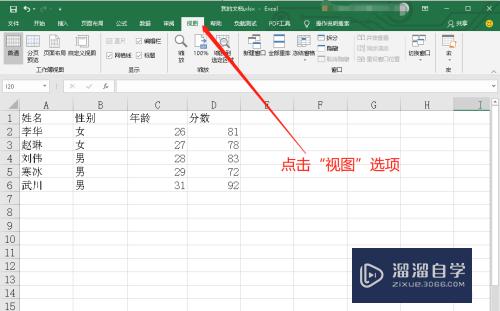
第3步
找到“冻结窗格”选项
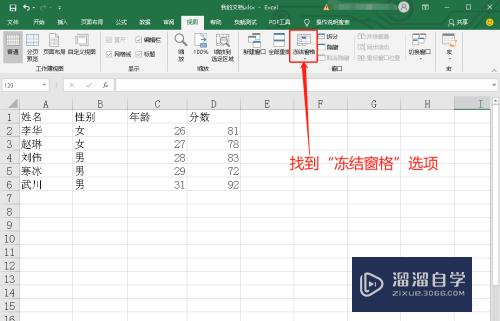
第4步
点击该选项。再点击“冻结首行”
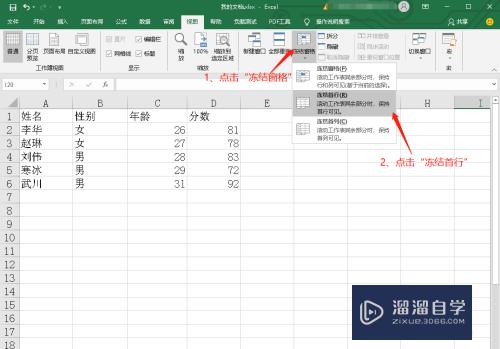
第5步
拖动垂直滚动条。首行始终显示
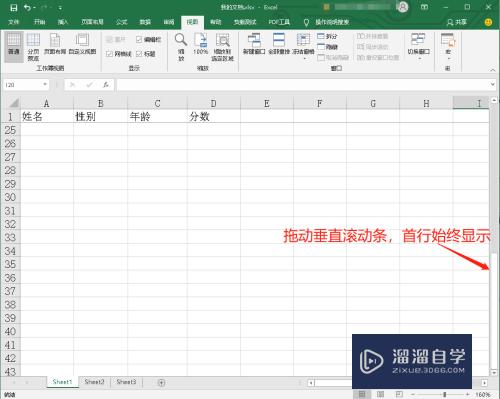
总结
1。打开Excel文档
2。点击菜单栏的“视图”选项
3。找到“冻结窗格”选项
4。点击该选项。再点击“冻结首行”
5。拖动垂直滚动条。首行始终显示
以上关于“如何将Excel表格第一行固定置顶(如何将excel表格第一行固定置顶显示)”的内容小渲今天就介绍到这里。希望这篇文章能够帮助到小伙伴们解决问题。如果觉得教程不详细的话。可以在本站搜索相关的教程学习哦!
更多精选教程文章推荐
以上是由资深渲染大师 小渲 整理编辑的,如果觉得对你有帮助,可以收藏或分享给身边的人
本文标题:如何将Excel表格第一行固定置顶(如何将excel表格第一行固定置顶显示)
本文地址:http://www.hszkedu.com/73205.html ,转载请注明来源:云渲染教程网
友情提示:本站内容均为网友发布,并不代表本站立场,如果本站的信息无意侵犯了您的版权,请联系我们及时处理,分享目的仅供大家学习与参考,不代表云渲染农场的立场!
本文地址:http://www.hszkedu.com/73205.html ,转载请注明来源:云渲染教程网
友情提示:本站内容均为网友发布,并不代表本站立场,如果本站的信息无意侵犯了您的版权,请联系我们及时处理,分享目的仅供大家学习与参考,不代表云渲染农场的立场!